
Jak můžeme vytvořit pevný disk nebo spustit kontrolu disku z příkazového řádku Windows
Jak můžeme vytvořit pevný disk nebo spustit kontrolu disku z příkazového řádku Windows

Někdy se ocitneme v situaci, kdy nemáme přístup k konkrétnímu přístupu Tvrdý disk nebo USB jednotka. V takových případech můžeme jen doufat, že můžeme Opravte chyby z toho; Jinak je jedinou možností obnovit akademii zařízení FORMÁT pro něj.
Když jeden Tvrdý disk (nebo USB jednotka) nereaguje na uživatelské příkazy nebo displeje podzim, jedna z možností Reparace to kontroluje s užitečností Zkontrolujte disk (a Systémový nástroj péče Naskenovat disk identifikovat jakékoli chyby a pokusit se je vyřešit, pokud je to možné). Rychlý způsob spuštění Zkontrolujte disk Zkontrolovat disk nebo oddíl je přes Příkazový řád.
Jak jsme zkontrolovali pevný disk pomocí kontrolního disku pomocí příkazového řádku?
- OTEVŘENO Příkazový řád Cu Oprávnění správce (přes Nabídka start, Spusťte obrazovku nebo Vyhrajte menu x)
- Chuť příkaz chkdsk /f x: (kde X: je dopis přiřazen k pevnému disku, oddílu nebo jednotce USB, pro který chcete spustit kontrolní disk), pak dejte Zadejte
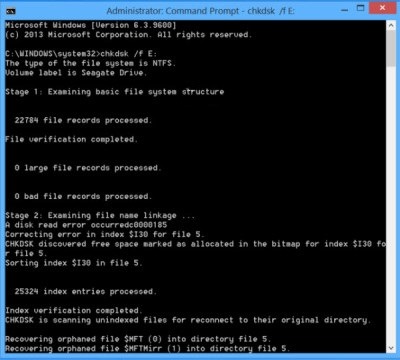
Zkontrolovat disk může trvat několik minut a několika dobrými hodinami, v závislosti na velikosti disku a a objem dat Nachází se na něm. Pokud budete mít štěstí, po dokončení procesu kontroly a opravy kontroly disku budete mít přístup k problémové jízdě znovu. Jinak to zůstane jen formát příslušný pohon.
Jak můžeme vytvořit pevný disk prostřednictvím příkazového řádku?
- Otevřete jeden Příkazový řád s oprávněními administrátora
- Poté vyřízněte objednávku Formát x: /fs: ntfs (kde X: je dopis připsán jednotce, kterou chcete formátovat), pak dejte Zadejte (Můžete být požádáni o zadání názvu nebo značky příslušné jednotky, např. Seagate)
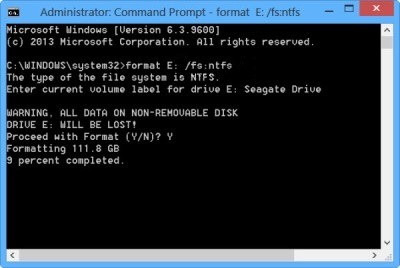
Pokud kontrola a oprava pohonu pomocí kontrolního disku nemá žádný účinek, máme stále dobrou zprávu: formátování trvá méně. Úspěch!
Nastavení tajnosti - Jak naformátovat nebo spustit kontrolu disku na jednotce pomocí příkazového řádku Windows
Jak můžeme vytvořit pevný disk nebo spustit kontrolu disku z příkazového řádku Windows
Co je nového
O Stealth
Vášnivý pro technologii, rád testuji a píšu návody o operačních systémech Windows a snažím se objevit zajímavé věci.
Zobrazit všechny příspěvky od stealthMohlo by vás také zajímat...

